На чтение 5 мин Просмотров 580 Опубликовано 16.07.2019
Обновлено 26.06.2019
Содержание
- Руководство по устранению ошибок для ошибок Ieframe.dll
- Как исправить ошибки в Ieframe.dll
- Нужна дополнительная помощь?
Руководство по устранению ошибок для ошибок Ieframe.dll
Файл ieframe.dll DLL связан с Internet Explorer. Во многих случаях при установке Internet Explorer появляются ошибки ieframe.dll.
Другие причины включают вирусы, некоторые обновления Windows, неправильные настройки брандмауэра, устаревшие приложения для обеспечения безопасности и многое другое.
Ошибки Ieframe.dll довольно разнообразны и действительно зависят от причины проблемы. Некоторые из наиболее распространенных ошибок ieframe.dll показаны здесь:
Res: //ieframe.dll/dnserror.htm#
Файл не найден C: WINDOWS SYSTEM32 IEFRAME.DLL
Не удается найти файл ieframe.dll
Большинство ошибок ieframe.dll типа «не найдено» или «отсутствует» возникает при использовании Internet Explorer или Visual Basic.
«Res: //ieframe.dll/dnserror.htm» и связанные с ним сообщения встречаются гораздо чаще и появляются в самом окне браузера Internet Explorer.
Сообщение об ошибке ieframe.dll применяется к Internet Explorer в любой из операционных систем Microsoft, поддерживающих любую версию браузера, включая Windows 10, Windows 8, Windows 7, Windows Vista и Windows XP.
Как исправить ошибки в Ieframe.dll
Ни при каких обстоятельствах не загружайте файл DLL ieframe.dll отдельно с какого-либо сайта загрузки DLL. Есть много причин, по которым скачивание DLL с этих сайтов никогда не было хорошей идеей.
Если вы уже загрузили файл ieframe.dll с одного из этих сайтов загрузки DLL, удалите его из любого места и продолжайте выполнять следующие шаги.
-
Перезагрузите компьютер, если вы еще этого не сделали. Ошибка ieframe.dll может быть случайной, и простой перезапуск может полностью ее устранить.
-
Обновление до последней версии Internet Explorer. Независимо от того, отсутствует ли вы ieframe.dll или вы получаете сообщение об ошибке браузера об этом, переустановка или обновление до последней версии Internet Explorer решило проблемы многих пользователей с ieframe.dll. -
Используете Visual Basic? Если это так, измените ссылку на Microsoft Internet Controls с существующего ieframe.dll на shdocvw.ocx . Сохраните ваш проект, а затем снова откройте его.
-
Перезагрузите маршрутизатор, коммутатор, кабельный/DSL-модем и все остальное, что используется для связи с Интернетом или другими компьютерами в сети. В одном из этих компонентов оборудования может возникнуть проблема, которую может решить простой перезапуск.
-
Сканирование всего компьютера на наличие вирусов. Иногда ошибка ieframe.dll появляется, когда ваш компьютер заражен определенными видами вирусов. Используйте антивирусное программное обеспечение для полного сканирования системы на наличие вирусов.
-
Отключите брандмауэр Windows, если у вас установлен другой брандмауэр. Запуск двух приложений брандмауэра одновременно может вызвать проблемы.
Даже если вы уверены, что брандмауэр Windows отключен, проверьте еще раз. Известно, что некоторые обновления безопасности Microsoft автоматически включают брандмауэр, даже если в другой программе безопасности включен существующий брандмауэр.
-
Обновите на своем компьютере все брандмауэры сторонних производителей и другое программное обеспечение безопасности. Известно, что некоторые обновления безопасности от Microsoft вызывают проблемы с программным обеспечением безопасности от других поставщиков, которые эти поставщики несут ответственность за их решение. Проверьте их веб-сайты на наличие обновлений или пакетов обновлений и установите все доступные.
Если вы уже используете полностью обновленную версию программного обеспечения безопасности, попробуйте удалить, а затем переустановить программное обеспечение. Чистая установка может остановить это ворчащее сообщение об ошибке ieframe.dll.
-
Установите все доступные обновления Windows. Это правда, что некоторые предыдущие обновления от Microsoft могут на самом деле вызывать некоторые ошибки ieframe.dll, но установка более свежих обновлений, особенно тех, которые установлены на самом программном обеспечении Центра обновления Windows, может помочь решить проблему. -
Очистите временные файлы Интернета в Internet Explorer. Некоторые проблемы ieframe.dll могут быть связаны с проблемами доступа к существующим временным файлам Интернета.
-
Увеличьте частоту, с которой Internet Explorer проверяет наличие новых версий веб-страниц. Если значение по умолчанию слишком редко и возникают проблемы с определенными страницами, вы можете увидеть ieframe.dll и связанные ошибки. Откройте inetcpl.cpl в диалоговом окне «Выполнить» ( WIN + R ) и нажмите/нажмите кнопку Настройки в Истории просмотра раздел вкладки Общие . Выберите Каждый раз, когда я посещаю веб-страницу , если вы не уверены, что выбрать.
-
Отключите надстройки Internet Explorer одну за другой. Одна из установленных надстроек может вызывать проблему ieframe.dll.Выборочное отключение их покажет вам, какой из них, если таковые имеются, вызывает проблемы.
-
Установите для параметров безопасности Internet Explorer значения по умолчанию. Некоторые программы, даже некоторые обновления от Microsoft, иногда автоматически вносят изменения в настройки безопасности вашего Internet Explorer.
Неправильные или чрезмерно защищенные параметры безопасности могут иногда вызывать проблемы ieframe.dll. Возврат этих настроек к уровням по умолчанию может исправить вашу проблему.
-
Переместите папку временных Интернет-файлов IE в папку по умолчанию. Если папка Временные файлы Интернета в Internet Explorer была перемещена из исходного местоположения, а также включены защищенный режим и фильтр фишинга, произойдет ошибка ieframe.dll.
-
Отключите фильтр фишинга в Internet Explorer. Это не очень хорошее долгосрочное решение, если у вас не установлен другой фильтр фишинга, но известно, что отключение фильтра фишинга в IE в некоторых ситуациях исправляло проблемы ieframe.dll.
-
Отключить защищенный режим в Internet Explorer. Функция защищенного режима в Internet Explorer может, в некоторых очень специфических ситуациях, участвовать в создании сообщения об ошибке ieframe.dll.
Нужна дополнительная помощь?
Если вы не хотите решать эту проблему самостоятельно, см. Как исправить мой компьютер? полный список вариантов поддержки, а также помощь по всем вопросам, таким как определение затрат на ремонт, удаление ваших файлов, выбор службы ремонта и многое другое.
Признаки
Вы устанавливаете Windows Internet Explorer 7 на компьютере под управлением Windows XP, Windows Server 2003, Windows Vista или Windows Server 2008. В этой ситуации некоторые приложения, использующие модуль Ieframe.dll, не работают.
Причина
Эта проблема возникает из-за того, что модуль Ieframe.dll зависит от Dwmapi.dll модуля с задержкой загрузки. Поведение вызвано вызовом функции DwmExtendFrameIntoClientArea. В Windows XP нет модуля Dwmapi.dll. Кроме того, модуль Ieframe.dll не загружается на внедренных платформах, если не существует Dwmapi.dll модуля, на который может полагаться модуль Ieframe.dll.
«Разрешение»
Сведения об исправлении
Поддерживаемое исправление доступно в корпорации Майкрософт. Однако это исправление предназначено для устранения только проблемы, описанной в этой статье. Применяйте это исправление только к системам, в которых возникла проблема, описанная в этой статье. Это исправление может пройти дополнительное тестирование. Поэтому, если эта проблема не затрагивает вас, рекомендуется дождаться следующего обновления программного обеспечения, содержащего это исправление.
Если исправление доступно для скачивания, в верхней части этой статьи базы знаний есть раздел «Доступно скачивание исправлений». Если этот раздел не отображается, обратитесь в службу поддержки майкрософт, чтобы получить исправление.
Примечание. Если возникают дополнительные проблемы или требуется устранить неполадки, может потребоваться создать отдельный запрос на обслуживание. Обычные затраты на поддержку будут применяться к дополнительным вопросам и проблемам, которые не относятся к данному исправлению. Полный список номеров телефонов службы поддержки и поддержки Майкрософт или создание отдельного запроса на обслуживание см. на следующем веб-сайте Майкрософт:
http://support.microsoft.com/contactus/?ws=supportПримечание. В форме «Доступно скачивание исправлений» отображаются языки, для которых доступно исправление. Если язык не отображается, это связано с тем, что исправление недоступно для этого языка.
Предварительные требования
Чтобы применить это исправление, на компьютере должна быть установлена одна из следующих операционных систем:
-
Windows XP с пакетом обновления 2 (SP2)
-
Windows XP с пакетом обновления 3 (SP3)
-
Windows Server 2003 с пакетом обновления 2 (SP2)
-
Windows Vista с пакетом обновления 1 (SP1)
-
Пакет обновления 2 (SP2) для Windows Vista
-
Windows Server 2008
-
Windows Server 2008 с пакетом обновления 2 (SP2)
Дополнительные сведения о том, как получить пакет обновления Для Windows XP, щелкните следующий номер статьи, чтобы просмотреть статью в базе знаний Майкрософт:
322389 Как получить последнюю версию пакета
обновления Для Windows XP
Дополнительные сведения о том, как получить пакет обновления для Windows Server 2003, щелкните следующий номер статьи, чтобы просмотреть статью в базе знаний Майкрософт:
889100 Как получить последний пакет обновления для Windows Server 2003
Дополнительные сведения о том, как получить пакет обновления Для Windows Vista, щелкните следующий номер статьи, чтобы просмотреть статью в базе знаний Майкрософт:
935791 Как получить последнюю версию пакета
обновления Для Windows Vista
Дополнительные сведения о том, как получить пакет обновления для Windows Server 2008, щелкните следующий номер статьи, чтобы просмотреть статью в базе знаний Майкрософт:
968849 Как получить последний пакет обновления для Windows Server 2008
После применения этого исправления может потребоваться перезагрузить компьютер.
Сведения о замене исправлений
Это исправление не заменяет ранее выпущенное исправление.
Сведения о файлах
Версия этого исправления на английском языке (США) устанавливает файлы с атрибутами, перечисленными в следующих таблицах. Значения даты и времени для этих файлов указаны в формате UTC. Значения даты и времени для этих файлов на локальном компьютере отображаются в местном времени с учетом поправки на летнее время (DST). Кроме того, при выполнении определенных операций с файлами значения даты и времени могут изменяться.
Заметки о файлах Windows XP и Windows Server 2003
-
Помимо файлов, перечисленных в этих таблицах, это исправление также устанавливает связанный файл каталога безопасности (KB number.cat), подписанный цифровой подписью Майкрософт.
Для всех поддерживаемых x86-разрядных версий Windows XP
|
Имя файла |
Версия файла |
Размер файла |
Дата |
Время |
Платформа |
|---|---|---|---|---|---|
|
Ieframe.dll |
7.0.6000.21241 |
6,070,784 |
11 марта 2010 г. |
09:19 |
x86 |
Для всех поддерживаемых x86-разрядных версий Windows Server 2003
|
Имя файла |
Версия файла |
Размер файла |
Дата |
Время |
Платформа |
|---|---|---|---|---|---|
|
Ieframe.dll |
7.0.6000.21228 |
6,071,296 |
27 февраля 2010 г. |
11:18 |
x86 |
Для всех поддерживаемых 64-разрядных версий Windows Server 2003
|
Имя файла |
Версия файла |
Размер файла |
Дата |
Время |
Платформа |
Требования к пакету обновления |
Ветвь службы |
|---|---|---|---|---|---|---|---|
|
Ieframe.dll |
7.0.6000.21228 |
7,073,280 |
28 февраля 2010 г. |
01:20 |
x64 |
Пакет обновления 2 (SP2) |
Не применимо |
|
Wieframe.dll |
7.0.6000.21228 |
6,071,296 |
28 февраля 2010 г. |
01:20 |
x86 |
Пакет обновления 2 (SP2) |
ОЙ |
Для всех поддерживаемых версий Windows Server 2003 на основе IA-64
|
Имя файла |
Версия файла |
Размер файла |
Дата |
Время |
Платформа |
Требования к пакету обновления |
Ветвь службы |
|---|---|---|---|---|---|---|---|
|
Ieframe.dll |
7.0.6000.21228 |
7,073,280 |
28 февраля 2010 г. |
01:20 |
x64 |
Пакет обновления 2 (SP2) |
Не применимо |
|
Wieframe.dll |
7.0.6000.21228 |
6,071,296 |
28 февраля 2010 г. |
01:20 |
x86 |
Пакет обновления 2 (SP2) |
ОЙ |
Заметки о файлах Windows Vista и Windows Server 2008
Важные исправления Windows Vista и Windows Server 2008 включены в те же пакеты. Однако на странице Запрос исправления отображается только «Windows Vista». Чтобы запросить пакет исправлений, который применяется к одной или обеим операционным системам, выберите исправление, указанное в разделе «Windows Vista» на странице. Чтобы определить фактическую операционную систему, к которым применяется каждое исправление, всегда см. раздел «Применимо к».
-
Файлы, относящиеся к конкретному продукту, SR_Level (RTM, SPn) и ветви службы (LDR, GDR), можно определить, изучив номера версий файлов, как показано в следующей таблице.
Версия
Продукт
Этапу
Ветвь службы
6.0.600
0.
20xxxWindows Vista
RTM
LDR
6.0.600
1.
22xxxWindows Vista и Windows Server 2008
Пакет обновления 1 (SP1)
LDR
6.0.600
2.
22xxxWindows Vista и Windows Server 2008
Пакет обновления 2 (SP2)
LDR
-
Пакет обновления 1 интегрирован в выпускную версию Windows Server 2008. Таким образом, файлы вех RTM применяются только к Windows Vista. Файлы вех RTM имеют значение 6.0.0000.Номер версии xxxxx.
-
Файлы MANIFEST (.manifest) и MUM (MUM), установленные для каждой среды, перечислены отдельно в разделе «Дополнительные сведения о файлах для Windows Server 2008 и для Windows Vista». Файлы MUM и файлы MANIFEST, а также связанные с ними файлы каталога безопасности (CAT) чрезвычайно важны для поддержания состояния обновленных компонентов. Файлы каталога безопасности, для которых атрибуты не указаны, подписываются цифровой подписью Майкрософт.
Для всех поддерживаемых x86-разрядных версий Windows Server 2008 и Windows Vista
|
Имя файла |
Версия файла |
Размер файла |
Дата |
Время |
Платформа |
|---|---|---|---|---|---|
|
Ieframe.dll |
7.0.6000.21234 |
6,071,296 |
26 февраля 2010 г. |
17:19 |
x86 |
|
Ieui.dll |
7.0.6000.21234 |
180 736 |
26 февраля 2010 г. |
17:19 |
x86 |
|
Ieframe.dll |
7.0.6001.22644 |
6,072,832 |
26 февраля 2010 г. |
15:11 |
x86 |
|
Ieui.dll |
7.0.6001.22644 |
180 736 |
26 февраля 2010 г. |
18:08 |
x86 |
|
Ieframe.dll |
7.0.6002.22350 |
6,082,048 |
26 февраля 2010 г. |
17:07 |
x86 |
|
Ieui.dll |
7.0.6002.22350 |
180 736 |
26 февраля 2010 г. |
17:07 |
x86 |
Для всех поддерживаемых 64-разрядных версий Windows Server 2008 и Windows Vista
|
Имя файла |
Версия файла |
Размер файла |
Дата |
Время |
Платформа |
|---|---|---|---|---|---|
|
Ieframe.dll |
7.0.6000.21234 |
7,073,280 |
26 февраля 2010 г. |
17:59 |
x64 |
|
Ieui.dll |
7.0.6000.21234 |
228,352 |
26 февраля 2010 г. |
17:59 |
x64 |
|
Ieframe.dll |
7.0.6001.22644 |
7,009,792 |
26 февраля 2010 г. |
22:14 |
x64 |
|
Ieui.dll |
7.0.6001.22644 |
224,768 |
26 февраля 2010 г. |
22:14 |
x64 |
|
Ieframe.dll |
7.0.6002.22350 |
7,008,768 |
26 февраля 2010 г. |
21:33 |
x64 |
|
Ieui.dll |
7.0.6002.22350 |
224,768 |
26 февраля 2010 г. |
21:33 |
x64 |
|
Ieframe.dll |
7.0.6000.21234 |
6,071,296 |
26 февраля 2010 г. |
17:19 |
x86 |
|
Ieui.dll |
7.0.6000.21234 |
180 736 |
26 февраля 2010 г. |
17:19 |
x86 |
|
Ieframe.dll |
7.0.6001.22644 |
6,072,832 |
26 февраля 2010 г. |
15:11 |
x86 |
|
Ieui.dll |
7.0.6001.22644 |
180 736 |
26 февраля 2010 г. |
18:08 |
x86 |
|
Ieframe.dll |
7.0.6002.22350 |
6,082,048 |
26 февраля 2010 г. |
17:07 |
x86 |
|
Ieui.dll |
7.0.6002.22350 |
180 736 |
26 февраля 2010 г. |
17:07 |
x86 |
Для всех поддерживаемых версий Windows Server 2008 на основе IA-64
|
Имя файла |
Версия файла |
Размер файла |
Дата |
Время |
Платформа |
|---|---|---|---|---|---|
|
Ieframe.dll |
7.0.6001.22644 |
11,729,920 |
26 февраля 2010 г. |
17:16 |
IA-64 |
|
Ieui.dll |
7.0.6001.22644 |
532,992 |
26 февраля 2010 г. |
17:16 |
IA-64 |
|
Ieframe.dll |
7.0.6002.22350 |
11,730,432 |
26 февраля 2010 г. |
16:50 |
IA-64 |
|
Ieui.dll |
7.0.6002.22350 |
532,992 |
26 февраля 2010 г. |
16:50 |
IA-64 |
|
Ieframe.dll |
7.0.6001.22644 |
6,072,832 |
26 февраля 2010 г. |
15:11 |
x86 |
|
Ieui.dll |
7.0.6001.22644 |
180 736 |
26 февраля 2010 г. |
18:08 |
x86 |
|
Ieframe.dll |
7.0.6002.22350 |
6,082,048 |
26 февраля 2010 г. |
17:07 |
x86 |
|
Ieui.dll |
7.0.6002.22350 |
180 736 |
26 февраля 2010 г. |
17:07 |
x86 |
Временное решение
Чтобы обойти эту проблему, создайте модуль Dwmapi.dll, который экспортирует функциюDwmExtendFrameIntoClientArea.
Состояние
Корпорация Майкрософт подтвердила, что это проблема продуктов Microsoft, перечисленных в разделе «Относится к».
Дополнительные сведения
Чтобы получить дополнительные сведения о терминологии обновлений программного обеспечения, щелкните следующий номер статьи, чтобы просмотреть статью в базе знаний Майкрософт:
824684 Описание стандартной терминологии, используемой для описания обновлений программного обеспечения Майкрософт
Дополнительные сведения о файле
Дополнительные сведения о файлах для Windows Vista и Windows Server 2008
Дополнительные файлы для всех поддерживаемых x86-разрядных версий Windows Vista и Windows Server 2008
|
Имя файла |
Версия файла |
Размер файла |
Дата |
Время |
Платформа |
|---|---|---|---|---|---|
|
Package_for_kb980342_client_0~31bf3856ad364e35~x86~~6.0.1.0.mum |
Не применимо |
1,426 |
27 февраля 2010 г. |
11:46 |
Не применимо |
|
Package_for_kb980342_client_1~31bf3856ad364e35~x86~~6.0.1.0.mum |
Не применимо |
1,367 |
27 февраля 2010 г. |
11:46 |
Не применимо |
|
Package_for_kb980342_client_2~31bf3856ad364e35~x86~~6.0.1.0.mum |
Не применимо |
1,530 |
27 февраля 2010 г. |
11:46 |
Не применимо |
|
Package_for_kb980342_client~31bf3856ad364e35~x86~~6.0.1.0.mum |
Не применимо |
1,995 |
27 февраля 2010 г. |
11:46 |
Не применимо |
|
Package_for_kb980342_server_0~31bf3856ad364e35~x86~~6.0.1.0.mum |
Не применимо |
1,425 |
27 февраля 2010 г. |
11:46 |
Не применимо |
|
Package_for_kb980342_server_1~31bf3856ad364e35~x86~~6.0.1.0.mum |
Не применимо |
1,530 |
27 февраля 2010 г. |
11:46 |
Не применимо |
|
Package_for_kb980342_server~31bf3856ad364e35~x86~~6.0.1.0.mum |
Не применимо |
1,713 |
27 февраля 2010 г. |
11:46 |
Не применимо |
|
Package_for_kb980342_winpe_0~31bf3856ad364e35~x86~~6.0.1.0.mum |
Не применимо |
1,364 |
27 февраля 2010 г. |
11:46 |
Не применимо |
|
Package_for_kb980342_winpe~31bf3856ad364e35~x86~~6.0.1.0.mum |
Не применимо |
1,424 |
27 февраля 2010 г. |
11:46 |
Не применимо |
|
X86_microsoft-windows-ieframe_31bf3856ad364e35_6.0.6000.21234_none_63293be2ca2af92f.manifest |
Не применимо |
747,837 |
26 февраля 2010 г. |
19:05 |
Не применимо |
|
X86_microsoft-windows-ieframe_31bf3856ad364e35_6.0.6001.22644_none_6504d460c7596ff6.manifest |
Не применимо |
748,664 |
26 февраля 2010 г. |
20:13 |
Не применимо |
|
X86_microsoft-windows-ieframe_31bf3856ad364e35_6.0.6002.22350_none_66dc7534c48b7baf.manifest |
Не применимо |
748,664 |
26 февраля 2010 г. |
18:53 |
Не применимо |
Дополнительные файлы для всех поддерживаемых 64-разрядных версий Windows Vista и Windows Server 2008
|
Имя файла |
Версия файла |
Размер файла |
Дата |
Время |
Платформа |
|---|---|---|---|---|---|
|
Amd64_microsoft-windows-ieframe_31bf3856ad364e35_6.0.6000.21234_none_bf47d76682886a65.manifest |
Не применимо |
747,939 |
26 февраля 2010 г. |
19:50 |
Не применимо |
|
Amd64_microsoft-windows-ieframe_31bf3856ad364e35_6.0.6001.22644_none_c1236fe47fb6e12c.manifest |
Не применимо |
748,768 |
27 февраля 2010 г. |
00:16 |
Не применимо |
|
Amd64_microsoft-windows-ieframe_31bf3856ad364e35_6.0.6002.22350_none_c2fb10b87ce8ece5.manifest |
Не применимо |
748,768 |
26 февраля 2010 г. |
23:13 |
Не применимо |
|
Package_for_kb980342_client_0~31bf3856ad364e35~amd64~~6.0.1.0.mum |
Не применимо |
1,434 |
27 февраля 2010 г. |
11:46 |
Не применимо |
|
Package_for_kb980342_client_1~31bf3856ad364e35~amd64~~6.0.1.0.mum |
Не применимо |
1,375 |
27 февраля 2010 г. |
11:46 |
Не применимо |
|
Package_for_kb980342_client_2~31bf3856ad364e35~amd64~~6.0.1.0.mum |
Не применимо |
1,540 |
27 февраля 2010 г. |
11:46 |
Не применимо |
|
Package_for_kb980342_client~31bf3856ad364e35~amd64~~6.0.1.0.mum |
Не применимо |
2,007 |
27 февраля 2010 г. |
11:46 |
Не применимо |
|
Package_for_kb980342_server_0~31bf3856ad364e35~amd64~~6.0.1.0.mum |
Не применимо |
1,433 |
27 февраля 2010 г. |
11:46 |
Не применимо |
|
Package_for_kb980342_server_1~31bf3856ad364e35~amd64~~6.0.1.0.mum |
Не применимо |
1,540 |
27 февраля 2010 г. |
11:46 |
Не применимо |
|
Package_for_kb980342_server~31bf3856ad364e35~amd64~~6.0.1.0.mum |
Не применимо |
1,723 |
27 февраля 2010 г. |
11:46 |
Не применимо |
|
Package_for_kb980342_winpe_0~31bf3856ad364e35~amd64~~6.0.1.0.mum |
Не применимо |
1,372 |
27 февраля 2010 г. |
11:46 |
Не применимо |
|
Package_for_kb980342_winpe~31bf3856ad364e35~amd64~~6.0.1.0.mum |
Не применимо |
1,432 |
27 февраля 2010 г. |
11:46 |
Не применимо |
|
X86_microsoft-windows-ieframe_31bf3856ad364e35_6.0.6000.21234_none_63293be2ca2af92f.manifest |
Не применимо |
747,837 |
26 февраля 2010 г. |
19:05 |
Не применимо |
|
X86_microsoft-windows-ieframe_31bf3856ad364e35_6.0.6001.22644_none_6504d460c7596ff6.manifest |
Не применимо |
748,664 |
26 февраля 2010 г. |
20:13 |
Не применимо |
|
X86_microsoft-windows-ieframe_31bf3856ad364e35_6.0.6002.22350_none_66dc7534c48b7baf.manifest |
Не применимо |
748,664 |
26 февраля 2010 г. |
18:53 |
Не применимо |
Дополнительные файлы для всех поддерживаемых версий Windows Server 2008 на основе IA-64
|
Имя файла |
Версия файла |
Размер файла |
Дата |
Время |
Платформа |
|---|---|---|---|---|---|
|
Ia64_microsoft-windows-ieframe_31bf3856ad364e35_6.0.6001.22644_none_65067856c75778f2.manifest |
Не применимо |
748,731 |
26 февраля 2010 г. |
18:53 |
Не применимо |
|
Ia64_microsoft-windows-ieframe_31bf3856ad364e35_6.0.6002.22350_none_66de192ac48984ab.manifest |
Не применимо |
748,731 |
26 февраля 2010 г. |
18:21 |
Не применимо |
|
Package_for_kb980342_server_0~31bf3856ad364e35~ia64~~6.0.1.0.mum |
Не применимо |
1,429 |
27 февраля 2010 г. |
11:46 |
Не применимо |
|
Package_for_kb980342_server_1~31bf3856ad364e35~ia64~~6.0.1.0.mum |
Не применимо |
1,370 |
27 февраля 2010 г. |
11:46 |
Не применимо |
|
Package_for_kb980342_server~31bf3856ad364e35~ia64~~6.0.1.0.mum |
Не применимо |
1,716 |
27 февраля 2010 г. |
11:46 |
Не применимо |
|
X86_microsoft-windows-ieframe_31bf3856ad364e35_6.0.6001.22644_none_6504d460c7596ff6.manifest |
Не применимо |
748,664 |
26 февраля 2010 г. |
20:13 |
Не применимо |
|
X86_microsoft-windows-ieframe_31bf3856ad364e35_6.0.6002.22350_none_66dc7534c48b7baf.manifest |
Не применимо |
748,664 |
26 февраля 2010 г. |
18:53 |
Не применимо |
Иногда система Windows отображает сообщения об ошибках поврежденных или отсутствующих файлов ieframe.dll. Подобные ситуации могут возникнуть, например, во время процесса установки программного обеспечения. Каждая программа требует определенных ресурсов, библиотек и исходных данных для правильной работы. Поэтому поврежденный или несуществующий файл ieframe.dll может повлиять на неудачное выполнение запущенного процесса.
Файл был разработан для использования с программным обеспечением . Здесь вы найдете подробную информацию о файле и инструкции, как действовать в случае ошибок, связанных с ieframe.dll на вашем устройстве. Вы также можете скачать файл ieframe.dll, совместимый с устройствами Windows 10, Windows 8.1, Windows 8, Windows 7, Windows 7, Windows Vista, Windows Vista, которые (скорее всего) позволят решить проблему.

Совместим с: Windows 10, Windows 8.1, Windows 8, Windows 7, Windows 7, Windows Vista, Windows Vista
Популярность пользователя
Исправьте ошибки ieframe.dll
- 1 Информация о файле ieframe.dll
- 2 Ошибки, связанные с файлом ieframe.dll
- 3 Как исправить ошибки, связанные с ieframe.dll?
- 3.1 Сканирование на наличие вредоносных программ
- 3.2 Обновление системы и драйверов
- 3.3 Инструмент проверки системных файлов
- 3.4 Восстановление системы
- 4 Скачать ieframe.dll
- 4.1 Список версий файла ieframe.dll
Информация о файле
| Основная информация | |
|---|---|
| Имя файла | ieframe.dll |
| Расширение файла | DLL |
| Описание | Internet Browser |
| Программного обеспечения | |
|---|---|
| программа | Internet Explorer |
| автор | Microsoft Corporation |
| подробности | |
|---|---|
| MIME тип | application/octet-stream |
| Тип файла | Dynamic link library |
| система | Windows NT 32-bit |
| Авторские права | © Microsoft Corporation. All rights reserved. |
| Набор символов | Unicode |
| Языковая треска | English (U.S.) |

Наиболее распространенные проблемы с файлом ieframe.dll
Существует несколько типов ошибок, связанных с файлом ieframe.dll. Файл ieframe.dll может находиться в неправильном каталоге файлов на вашем устройстве, может отсутствовать в системе или может быть заражен вредоносным программным обеспечением и, следовательно, работать неправильно. Ниже приведен список наиболее распространенных сообщений об ошибках, связанных с файлом ieframe.dll. Если вы найдете один из перечисленных ниже (или похожих), рассмотрите следующие предложения.
- ieframe.dll поврежден
- ieframe.dll не может быть расположен
- Ошибка выполнения — ieframe.dll
- Ошибка файла ieframe.dll
- Файл ieframe.dll не может быть загружен. Модуль не найден
- невозможно зарегистрировать файл ieframe.dll
- Файл ieframe.dll не может быть загружен
- Файл ieframe.dll не существует
ieframe.dll
![]()
Не удалось запустить приложение, так как отсутствует файл ieframe.dll. Переустановите приложение, чтобы решить проблему.
OK
Проблемы, связанные с ieframe.dll, могут решаться различными способами. Некоторые методы предназначены только для опытных пользователей. Если вы не уверены в своих силах, мы советуем обратиться к специалисту. К исправлению ошибок в файле ieframe.dll следует подходить с особой осторожностью, поскольку любые ошибки могут привести к нестабильной или некорректно работающей системе. Если у вас есть необходимые навыки, пожалуйста, продолжайте.
Как исправить ошибки ieframe.dll всего за несколько шагов?
Ошибки файла ieframe.dll могут быть вызваны различными причинами, поэтому полезно попытаться исправить их различными способами.
Шаг 1.. Сканирование компьютера на наличие вредоносных программ.

Файлы Windows обычно подвергаются атаке со стороны вредоносного программного обеспечения, которое не позволяет им работать должным образом. Первым шагом в решении проблем с файлом ieframe.dll или любыми другими системными файлами Windows должно быть сканирование системы на наличие вредоносных программ с использованием антивирусного инструмента.
Если по какой-либо причине в вашей системе еще не установлено антивирусное программное обеспечение, вы должны сделать это немедленно. Незащищенная система не только является источником ошибок в файлах, но, что более важно, делает вашу систему уязвимой для многих опасностей. Если вы не знаете, какой антивирусный инструмент выбрать, обратитесь к этой статье Википедии — сравнение антивирусного программного обеспечения.
Шаг 2.. Обновите систему и драйверы.

Установка соответствующих исправлений и обновлений Microsoft Windows может решить ваши проблемы, связанные с файлом ieframe.dll. Используйте специальный инструмент Windows для выполнения обновления.
- Откройте меню «Пуск» в Windows.
- Введите «Центр обновления Windows» в поле поиска.
- Выберите подходящую программу (название может отличаться в зависимости от версии вашей системы)
- Проверьте, обновлена ли ваша система. Если в списке есть непримененные обновления, немедленно установите их.
- После завершения обновления перезагрузите компьютер, чтобы завершить процесс.
Помимо обновления системы рекомендуется установить последние версии драйверов устройств, так как драйверы могут влиять на правильную работу ieframe.dll или других системных файлов. Для этого перейдите на веб-сайт производителя вашего компьютера или устройства, где вы найдете информацию о последних обновлениях драйверов.
Шаг 3.. Используйте средство проверки системных файлов (SFC).

Проверка системных файлов — это инструмент Microsoft Windows. Как следует из названия, инструмент используется для идентификации и адресации ошибок, связанных с системным файлом, в том числе связанных с файлом ieframe.dll. После обнаружения ошибки, связанной с файлом %fileextension%, программа пытается автоматически заменить файл ieframe.dll на исправно работающую версию. Чтобы использовать инструмент:
- Откройте меню «Пуск» в Windows.
- Введите «cmd» в поле поиска
- Найдите результат «Командная строка» — пока не запускайте его:
- Нажмите правую кнопку мыши и выберите «Запуск от имени администратора»
- Введите «sfc / scannow» в командной строке, чтобы запустить программу, и следуйте инструкциям.
Шаг 4. Восстановление системы Windows.

Другой подход заключается в восстановлении системы до предыдущего состояния до того, как произошла ошибка файла ieframe.dll. Чтобы восстановить вашу систему, следуйте инструкциям ниже
- Откройте меню «Пуск» в Windows.
- Введите «Восстановление системы» в поле поиска.
- Запустите средство восстановления системы — его имя может отличаться в зависимости от версии системы.
- Приложение проведет вас через весь процесс — внимательно прочитайте сообщения
- После завершения процесса перезагрузите компьютер.
Если все вышеупомянутые методы завершились неудачно и проблема с файлом ieframe.dll не была решена, перейдите к следующему шагу. Помните, что следующие шаги предназначены только для опытных пользователей
Загрузите и замените файл ieframe.dll
Последнее решение — вручную загрузить и заменить файл ieframe.dll в соответствующей папке на диске. Выберите версию файла, совместимую с вашей операционной системой, и нажмите кнопку «Скачать». Затем перейдите в папку «Загруженные» вашего веб-браузера и скопируйте загруженный файл ieframe.dll.
Перейдите в папку, в которой должен находиться файл, и вставьте загруженный файл. Ниже приведен список путей к каталогу файлов ieframe.dll.
- Windows 10: C:WindowsSystem32
- Windows 8.1: C:WindowsSystem32
- Windows 8: 1: C:WindowsSystem32
- Windows 7: C:WindowsSysWOW64
- Windows 7: C:WindowsSysWOW64
- Windows Vista: —
- Windows Vista: —
Если действия не помогли решить проблему с файлом ieframe.dll, обратитесь к профессионалу. Существует вероятность того, что ошибка (и) может быть связана с устройством и, следовательно, должна быть устранена на аппаратном уровне. Может потребоваться новая установка операционной системы — неправильный процесс установки системы может привести к потере данных.
Список версий файлов

Имя файла
ieframe.dll
система
Windows 10
Размер файла
11869696 bytes
Дата
2017-03-18
| Подробности файла | ||
|---|---|---|
| MD5 | f7e2aa6e189f6ba0bb234847a652580e | |
| SHA1 | 75690b890f5ab424861238ce385033be0b58b16e | |
| SHA256 | 179aa3c652fcf905b13001e222483fb56b4cdf2bd2226ef430538582b0ca4cf1 | |
| CRC32 | 93ba8a8a | |
| Пример расположения файла | C:WindowsSystem32 |

Имя файла
ieframe.dll
система
Windows 8.1
Размер файла
12819456 bytes
Дата
2014-11-21
| Подробности файла | ||
|---|---|---|
| MD5 | 154532e0ec2317e6924a9d27f894ff2f | |
| SHA1 | ee1602ab32d00efd9bfe93cc6384bc4cec883e70 | |
| SHA256 | fa3132596dc14d82e0eead6eb35c3a1a537fda1f85bef8b89ff2d97f3bee667b | |
| CRC32 | ab72ffe0 | |
| Пример расположения файла | C:WindowsSystem32 |

Имя файла
ieframe.dll
система
Windows 8
Размер файла
13736448 bytes
Дата
2012-07-26
| Подробности файла | ||
|---|---|---|
| MD5 | 74f48a5875222082c0fcd30484b4acb9 | |
| SHA1 | 5bb2332bff955d84e810bbd021ba01cebc52ccbe | |
| SHA256 | 38b0842ba76080e1ce5c0f38716e693b667cafd15d7ded3d3ea5ce938404f589 | |
| CRC32 | c57b44c0 | |
| Пример расположения файла | 1: C:WindowsSystem32 |

Имя файла
ieframe.dll
система
Windows 7
Размер файла
10990080 bytes
Дата
-0001-11-30
| Подробности файла | ||
|---|---|---|
| MD5 | 4619e14b2df4137907cd988aca4b30a5 | |
| SHA1 | 1775e10cd990cd8aea14c6c6e0652f765a405838 | |
| SHA256 | b8d451cc8b23108931d657fa7895cd97734567135f40f061d1f34f9c613b004c | |
| CRC32 | d4b441d6 | |
| Пример расположения файла | C:WindowsSysWOW64 |

Имя файла
ieframe.dll
система
Windows 7
Размер файла
12260864 bytes
Дата
2010-11-21
| Подробности файла | ||
|---|---|---|
| MD5 | f1115299b9f4c983bc4523b33e3a506c | |
| SHA1 | 639946c23b630798284a92117882990ea31d702e | |
| SHA256 | 01a1d8b3e5cf727f92f4a43d5c5f81022127d58a850d29d3f084ad411efbc9dd | |
| CRC32 | a28659ca | |
| Пример расположения файла | C:WindowsSysWOW64 |

Имя файла
ieframe.dll
система
Windows Vista
Размер файла
6079488 bytes
Дата
-0001-11-30
| Подробности файла | ||
|---|---|---|
| MD5 | d0db6ca4e21be6809f356c90bbde8a66 | |
| SHA1 | be41c4a630eb936b0b0ec41de4ccf38e1c56ec82 | |
| SHA256 | 5a9e7b1f11a9104b23434bf86456192a210c550a053eef0ba01f2ce05c37bddd | |
| CRC32 | 4d825b1c | |
| Пример расположения файла | — |

Имя файла
ieframe.dll
система
Windows Vista
Размер файла
7005184 bytes
Дата
2009-04-11
| Подробности файла | ||
|---|---|---|
| MD5 | f1d7ab9d524ef28ec69a147f99ecb8a6 | |
| SHA1 | ffb9df1b0257bf0922d90d3b7690cc8356af80d6 | |
| SHA256 | 1beb68add42705b8d24447a85979f348a37068f654d5a2dd332b481d182c8fa2 | |
| CRC32 | eaa96551 | |
| Пример расположения файла | — |
Ieframe.dll Загрузить
- Разработчик:
- N/A
- Описание:
- N/A
- Рейтинг:
Вы запускаете:
Windows 7
![]()
Файл DLL найден в нашей базе данных DLL.
Дата обновления базы данных dll:
23 Jun 2023
![]()
специальное предложение
См. дополнительную информацию о Outbyte и удалении :инструкции. Пожалуйста, просмотрите Outbyte EULA и Политика конфиденциальности
Нажмите «Загрузить Сейчас», чтобы получить утилиту для ПК, которая идет с ieframe.dll. Утилита автоматически определит отсутствующие dll и предложит установить их автоматически. Будучи простой в использовании утилитой, она является отличной альтернативой ручной установке, что было признано многими компьютерными экспертами и компьютерными журналами. Ограничения: пробная версия предлагает неограниченное количество сканирований, резервное копирование, бесплатное восстановление реестра Windows. Полную версию необходимо приобрести. Она поддерживает такие операционные системы, как Windows 10, Windows 8 / 8.1, Windows 7 и Windows Vista (64/32 bit).
Размер файла: 3,04 Мб, Время загрузки: < 1 мин. на DSL/ADSL/кабеле
Так как вы решили посетить эту страницу, есть шанс, что вы ищете либо файл ieframe.dll, либо способ исправить ошибку “ieframe.dll отсутствует”. Просмотрите информацию ниже, которая объясняет, как решить вашу проблему. На этой странице вы также можете скачать файл ieframe.dll
Что такое Ieframe.dll?
Ieframe.dll — файл DLL (Dynamic Link Library): разработанный_, который относится к основным системным файлам ОС Windows. Обычно он содержит набор процедур и функций драйвера, которые могут применяться Windows.
Для чего используется Ieframe.dll?
Ieframe.dll fileэто динамическая библиотека ссылок для Windows. Это важный компонент, обеспечивающий правильную работу программ Windows. Таким образом, отсутствие файла ieframe.dll может отрицательно сказаться на работе связанного программного обеспечения.
Что такое Ieframe.dll пропущена ошибка означает?
Есть несколько причин, которые могут привести к ошибкам ieframe.dll. К ним относятся проблемы с реестром Windows, вредоносное программное обеспечение, неисправные приложения и т.д.
Сообщения об ошибках, связанные с файлом ieframe.dll, также могут указывать на то, что файл был неправильно установлен, поврежден или удален.
Другие распространенные ошибки ieframe.dll включают:
- “ieframe.dll отсутствует”
- “ieframe.dll ошибка загрузки”
- “ieframe.dll сбой”
- “ieframe.dll не найден”
- “ieframe.dll не может быть обнаружен”
- “ieframe.dll Нарушение Доступа”
- “Ошибка процедуры входа ieframe.dll”
- “Невозможно найти ieframe.dll”
- “Невозможно зарегистрировать ieframe.dll”
ieframe.dll — Системная Ошибка
Программа не может работать, потому что ieframe.dll отсутствует на вашем компьютере. Попробуйте переустановить программу, чтобы исправить проблему.
Как исправить ошибку Ieframe.dll отсутствует?
Если появляется оштбка “ieframe.dll отсутствует”, решить проблемы можно используя один из приведенных ниже методов — ручной или автоматический. Ручной метод предполагает, что вы загружаете файл ieframe.dll и помещаете его в папку установки игры/приложения, в то время как второй метод гораздо проще, так как позволяет автоматически исправить ошибку с минимальными усилиями.
- Метод 1: Загрузить Ieframe.dll
- Метод 2: Исправить ошибку отсутствующего Ieframe.dll автоматически
- Метод 3: Обновите драйверы для восстановления отсутствующих .dll-файлов
- Метод 4: Просканируйте свой ПК на вирусы, чтобы исправить ошибку ieframe.dll
- Метод 5: Исправить ошибку отсутствующего Ieframe.dll с System File Checker (SFC)
- Метод 6: Исправить испорченный файл Ieframe.dll за счет выполнения System Restore
Метод 1: Загрузить Ieframe.dll
Выполните поиск по доступным версиям ieframe.dll из списка ниже, выберите нужный файл и нажмите на ссылку «Загрузить». Если вы не можете решить, какую версию выбрать, прочитайте статью ниже или используйте автоматический метод для решения проблемы
Ieframe.dll, 26 доступные версии
| Биты и Версии | размер файлы | Язык | Описание | контрольные суммы | |
|---|---|---|---|---|---|
|
32bit 8.0.6001.18702 |
10.6 MB | U.S. English | Internet Explorer |
MD5 MD5 SHA1 SHA1 |
|
|
64bit 7.0.6001.18639 |
6.7 MB | U.S. English | Internet Explorer |
MD5 MD5 SHA1 SHA1 |
|
|
32bit 7.0.6001.18639 |
5.8 MB | U.S. English | Internet Explorer |
MD5 MD5 SHA1 SHA1 |
|
|
32bit 7.0.5346.5 |
4.9 MB | U.S. English | Internet Explorer Browser UI Library |
MD5 MD5 SHA1 SHA1 |
|
|
32bit 11.0.9600.17690 |
12.2 MB | U.S. English | Internet Browser |
MD5 MD5 SHA1 SHA1 |
|
|
64bit 11.0.9600.17689 |
13.7 MB | U.S. English | Internet Browser |
MD5 MD5 SHA1 SHA1 |
|
|
64bit 11.0.9600.17631 |
13.7 MB | U.S. English | Internet Browser |
MD5 MD5 SHA1 SHA1 |
|
|
32bit 11.0.9600.17631 |
12.2 MB | U.S. English | Internet Browser |
MD5 MD5 SHA1 SHA1 |
|
|
32bit 11.0.9600.17496 |
12.2 MB | U.S. English | Internet Browser |
MD5 MD5 SHA1 SHA1 |
|
|
64bit 11.0.9600.17496 |
13.7 MB | U.S. English | Internet Browser |
MD5 MD5 SHA1 SHA1 |
|
|
64bit 11.0.9600.17416 |
13.7 MB | U.S. English | Internet Browser |
MD5 MD5 SHA1 SHA1 |
|
|
32bit 11.0.9600.17416 |
12.2 MB | U.S. English | Internet Browser |
MD5 MD5 SHA1 SHA1 |
|
|
32bit 11.0.9600.17351 |
11.3 MB | U.S. English | Internet Browser |
MD5 MD5 SHA1 SHA1 |
|
|
32bit 11.0.9600.17031 |
11.2 MB | U.S. English | Internet Browser |
MD5 MD5 SHA1 SHA1 |
|
|
64bit 11.0.14393.0 |
12.2 MB | U.S. English | Internet Browser |
MD5 MD5 SHA1 SHA1 |
|
|
32bit 11.0.14393.0 |
11.3 MB | U.S. English | Internet Browser |
MD5 MD5 SHA1 SHA1 |
|
|
64bit 11.0.10586.494 |
12.8 MB | U.S. English | Internet Browser |
MD5 MD5 SHA1 SHA1 |
|
|
32bit 11.0.10586.494 |
11.6 MB | U.S. English | Internet Browser |
MD5 MD5 SHA1 SHA1 |
|
|
64bit 11.0.10240.16485 |
11.9 MB | U.S. English | Internet Browser |
MD5 MD5 SHA1 SHA1 |
|
|
32bit 11.0.10240.16485 |
10.7 MB | U.S. English | Internet Browser |
MD5 MD5 SHA1 SHA1 |
|
|
32bit 10.0.9200.16863 |
13.1 MB | U.S. English | Internet Browser |
MD5 MD5 SHA1 SHA1 |
|
|
64bit 10.0.9200.16750 |
14.7 MB | U.S. English | Internet Browser |
MD5 MD5 SHA1 SHA1 |
|
|
32bit 10.0.9200.16750 |
13.1 MB | U.S. English | Internet Browser |
MD5 MD5 SHA1 SHA1 |
|
|
32bit 10.0.9200.16720 |
13.1 MB | U.S. English | Internet Browser |
MD5 MD5 SHA1 SHA1 |
|
|
64bit 1.0.0.0 |
13.0 MB | U.S. English | N/A |
MD5 MD5 SHA1 SHA1 |
|
|
64bit 0.0.0.0 |
13.0 MB | NULL | NULL |
MD5 MD5 SHA1 SHA1 |
Как выбрать правильную версию Ieframe.dll?
Сначала просмотрите описания в таблице выше и выберите подходящий файл для вашей программы. Обратите внимание на то, 64- или 32-битный ли это файл, а также на используемый в нем язык. Для 64-битных программ используйте 64-битные файлы, если они перечислены выше.
Лучше всего по возможности выбирать те dll-файлы, язык которых соответствует языку вашей программы. Мы также рекомендуем загрузить последние версии dll-файлов, чтобы иметь актуальный функционал.
Где разместить файл Ieframe.dll?
Исправить ошибку “ieframe.dll отсутствует” можно, поместив файл в папку установки приложения/игры. Или же вы можете поместить файл ieframe.dll в системный каталог Windows.
Как зарегистрировать Ieframe.dll?
Если размещение отсутствующего ieframe.dll файла в нужном каталоге не решает проблему, вам придется его зарегистрировать. Для этого скопируйте файл DLL в папку C:WindowsSystem32 и откройте командную строку с правами администратора. Там введите «regsvr32ieframe.dll» и нажмите Enter.
Метод 2: Исправить ошибку отсутствующего Ieframe.dll автоматически
С помощью WikiDll Fixer вы можете автоматически исправлять ошибки под псевдонимом. Утилита не только бесплатно скачает корректную версию ieframe.dll и предложит нужный каталог для его установки, но и решит другие проблемы, связанные с ieframe.dll файлом.
-
Шаг 1:
Нажмите на кнопку “Загрузить App.”, чтобы получить автоматический инструмент, предоставляемый WikiDll.
-
Шаг 2:
Установите утилиту, следуя простым инструкциям по установке. -
Шаг 3:
Запустите программу для исправления ошибок ieframe.dll и других проблем.
специальное предложение
4.365.534
Загрузки
См. дополнительную информацию о Outbyte и удалении :инструкции. Пожалуйста, просмотрите Outbyte EULA и Политика конфиденциальности
Размер Файлы: 3.04 MB, время загрузки: < 1 min. on DSL/ADSL/Cable
Этот инструмент совместим с:

Ограничения: пробная версия предлагает неограниченное количество проверок, резервное копирование, бесплатное восстановление реестра Windows. Полную версию необходимо приобрести.
Метод 3: Обновите драйверы для восстановления отсутствующих .dll-файлов
Обновления драйверов для операционной системы Windows, а также для сетевых адаптеров, мониторов, принтеров и т.д. можно самостоятельно загрузить и установить из Центра обновлений Windows или с помощью специализированных утилит.
ОПЦИЯ 1 — Автоматическое Обновление Драйверов Устройств
Outbyte Driver Updater автоматически обновляет драйверы на Windows. Рутинные обновления драйверов теперь в прошлом!
-
Шаг 1:
Загрузить обновление драйвера Outbyte» -
Шаг 2:
Установите приложение -
Шаг 3:
Запустите приложение -
Шаг 4:
Driver Updater будет сканировать систему на наличие устаревших и отсутствующих драйверов -
Шаг 5:
Нажмите Обновить, чтобы автоматически обновить все драйверы
ОПЦИЯ 2 — Ручное Обновление Драйверов Устройств
-
Шаг 1:
Перейти в окно поиска на панели задач — написать Диспетчер устройств — выбрать Диспетчер устройств -
Шаг 2:
Выберите категорию для просмотра имен устройств — щелкните правой кнопкой мыши то устройство, которое необходимо -
Шаг 3:
Выберите Автоматический поиск обновленных драйверов -
Шаг 4:
Посмотрите на драйвер обновления и выберите его -
Шаг 5:
Windows, возможно, не сможет найти новый драйвер. В этом случае пользователь может увидеть драйвер на сайте производителя, где доступны все необходимые инструкции
Метод 4: Просканируйте свой ПК на вирусы, чтобы исправить ошибку ieframe.dll
Иногда ошибка ieframe.dll может произойти из-за вредоносного ПО на вашем компьютере. Вредоносная программа может намеренно повреждать DLL-файлы, чтобы заменить их своими собственными вредоносными файлами. Поэтому вашим приоритетом номер один должно быть сканирование компьютера на наличие вредоносных программ и их скорейшее устранение.
ОПЦИЯ 1 — Windows Defender
Новая версия Windows 10 имеет встроенное приложение под названием «Windows Defender», которое позволяет проверять компьютер на наличие вирусов и удалять вредоносные программы, которые трудно удалить в работающей операционной системе. Для того, чтобы использовать Windows Defender Offline сканирование, перейдите в настройки (Пуск — значок Gear или клавиша Win + I), выберите «Обновить и безопасность» и перейдите в раздел «Windows Defender».
Как использовать автономное сканирование Windows Defender
-
Шаг 1:
Нажмите клавишу Win или Start и нажмите на иконку Gear. В качестве альтернативы нажмите комбинацию клавиш Win + I. -
Шаг 2:
Выберите опцию Обновить и безопасность и перейдите в раздел Windows Defender. -
Шаг 3:
В нижней части настроек защитника установлен флажок «Windows Defender Offline scan». Чтобы ее запустить, нажмите кнопку «Сканировать сейчас». Обратите внимание, что перед перезагрузкой компьютера необходимо сохранить все несохраненные данные».
После нажатия кнопки «Сканировать сейчас» компьютер перезагрузится и автоматически начнет поиск вирусов и вредоносных программ. После завершения сканирования компьютер перезагрузится, и в уведомлениях Вы увидите отчет о выполненной проверке.
ОПЦИЯ 2 — Outbyte Antivirus
Продукты Outbyte — одни из самых популярных и эффективных для борьбы с вредоносным и нежелательным ПО, и они принесут пользу даже тогда, когда у вас установлен качественный сторонний антивирус. Сканирование в новой версии Malwarebyte можно выполнять в режиме реального времени и вручную. Чтобы инициировать ручное сканирование, пожалуйста, выполните следующие шаги:
-
Шаг 1:
Запустите программу Outbyte и нажмите кнопку Scan Now. Также в левой части окна программы можно выбрать опцию «Сканировать» и нажать кнопку Полное сканирование. Система начнет сканирование, и Вы сможете увидеть результаты сканирования». -
Шаг 2:
Выберите элементы, которые вы хотите поместить в карантин и нажмите кнопку «Карантин выбран». При помещении в карантин может появиться запрос на перезагрузку компьютера. -
Шаг 3:
«После перезапуска программы вы можете удалить все карантинные объекты, перейдя в соответствующий раздел программы или восстановить некоторые из них, если выяснилось, что после карантина что-то из вашей программы начало работать некорректно.
Метод 5: Исправить ошибку отсутствующего Ieframe.dll с System File Checker (SFC)
Многие пользователи знакомы с командой проверки целостности системных файлов sfc/scannow, которая автоматически проверяет и исправляет защищенные системные файлы Windows. Чтобы выполнить эту команду, вам нужно запустить командную строку от имени администратора.
-
Шаг 1:
Запустите командную строку от имени администратора в Windows, нажав клавишу Win на клавиатуре и введя «Командную строку» в поле поиска, затем — щелкните правой кнопкой мыши по результату и выберите Запустить от имени администратора. В качестве альтернативы можно нажать комбинацию клавиш Win + X, в результате чего откроется меню, в котором можно выбрать Command Prompt (Admin). -
Шаг 2:
Введите sfc / scannow в командной строке и нажмите Enter.
После ввода команды начнется проверка системы. Это займет некоторое время, так что, пожалуйста, будьте терпеливы. После завершения операции вы получите сообщение “Windows Resource Protection нашла поврежденные файлы и успешно их восстановила” или “Windows Resource Protection нашла поврежденные файлы, но не смогла исправить некоторые из них”.
Помните, что System File Checker (SFC) не может исправить ошибки целостности тех системных файлов, которые в настоящее время используются операционной системой. Чтобы исправить эти файлы, нужно выполнить команду SFC через командную строку в среде восстановления Windows. Вы можете попасть в Windows Recovery Environment с экрана входа в систему, нажав Shutdown, затем удерживая клавишу Shift при выборе Restart.
В Windows 10 можно нажать клавишу Win, выбрать «Настройки» > «Обновление и безопасность» > «Восстановление», а в разделе «Дополнительный запуск» — «Перезагрузка». Вы также можете загрузиться с установочного диска или загрузочного USB-накопителя с дистрибутивом Windows 10. На экране установки выберите предпочтительный язык, а затем выберите «Восстановление системы». После этого перейдите в «Устранение неисправностей» > «Дополнительные настройки» > «Командная строка». В командной строке введите следующую команду: sfc/scannow /offbootdir=C: /offwindir=C:Windows, где C — раздел с установленной операционной системой, и C: Windows — это путь к папке Windows 10.
Эта операция займет некоторое время, и важно дождаться ее завершения. По завершении закройте командную строку и перезагрузите компьютер, как обычно.
Метод 6: Исправить испорченный файл Ieframe.dll за счет выполнения System Restore
Восстановление системы очень полезно, когда вы хотите исправить ошибку ieframe.dll. С помощью функции «Восстановление системы» вы можете выбрать восстановление Windows до даты, когда файл ieframe.dll не был поврежден. Таким образом, восстановление Windows до более ранней даты отменяет изменения, внесенные в системные файлы. Чтобы откатить Windows с помощью функции «Восстановление системы» и избавиться от ошибки ieframe.dll, выполните следующие действия.
-
Шаг 1:
Нажмите комбинацию клавиш Win + R, чтобы запустить диалог «Запуск». -
Шаг 2:
Введите rstrui в текстовом поле Run и нажмите OK или нажмите Enter. Откроется утилита восстановления системы. -
Шаг 3:
В окне «Восстановление системы» можно выбрать опцию «Выбрать другую точку восстановления». Если да, то выберите эту опцию и нажмите «Далее». Установите флажок «Показывать больше точек восстановления», чтобы увидеть полный список. -
Шаг 4:
Выберите дату для восстановления Windows 10. Помните, что нужно выбрать точку восстановления, которая восстановит Windows до даты, когда не появилось сообщение об ошибке ieframe.dll. -
Шаг 5:
Нажмите кнопку «Далее» и затем нажмите «Готово» для подтверждения точки восстановления.
В этот момент компьютер перезагрузится нормально и загрузится с восстановленной версией Windows, и ошибка ieframe.dll должна быть устранена.
Эта страница доступна на других языках:
English |
Deutsch |
Español |
Français |
Italiano |
Português |
Bahasa Indonesia |
Nederlands |
Nynorsk |
Svenska |
Tiếng Việt |
Suomi
Что такое ошибка Ieframe dll?
Ieframe.dll — это библиотека динамической компоновки, коллекция небольших программ. Он хранится в C: WINDOWS SYSTEM32. Функция этого файла dll заключается в преобразовании кода HTML в веб-страницы в IE (Internet Explorer). Когда этот файл повреждается, вы начинаете испытывать ошибки ieframe.dll в вашей системе.
Ошибка Ieframe.dll отображается в одном из следующих форматов:
- «Res://ieframe.dll/dnserror.htm#»
- «Не удается найти файл ieframe.dll»
- «Файл C:WINDOWSSYSTEM32IEFRAME.DLL не найден»
Решения
 Причины ошибок
Причины ошибок
Код ошибки Ieframe dll может возникать по нескольким причинам. К ним относятся:
- Неверные настройки брандмауэра
- Ieframe.dll повреждение и повреждение
- Отсутствует файл Ieframe.dll
- Проблемы с Internet Explorer
- Вирусы и вредоносные атаки
- Устаревшие приложения для обеспечения безопасности
Если вы хотите продолжить просмотр в Internet Explorer, важно, чтобы вы сразу же исправили эту ошибку.
Дополнительная информация и ручной ремонт
Вот некоторые из лучших решений для устранения ошибки Ieframe dll на вашем компьютере:
Причина: отсутствует файл Ieframe.dll
Решение: Если файл ошибки Ieframe dll отсутствует, это означает, что вы либо случайно удалили его при удалении определенной программы, которая также предоставила общий доступ к этому файлу.
Поэтому лучший способ решить эту проблему — восстановить отсутствующий файл Ieframe.dll. Сделать это проверить корзину. Если вы найдете файл, просто восстановите его по следующему пути C: Windows System32.
Однако, если вы не можете найти его, загрузите его с надежного веб-сайта.
Причина: неверные настройки брандмауэра
Решения: Если ошибка возникает из-за неправильных настроек брандмауэра, попробуйте отключить это программное обеспечение. Посмотрите, работает ли это и устранит ошибку.
Причина: проблемы Internet Explorer
Решения: Иногда ошибка Ieframe dll может произойти из-за Internet Explorer вопросы. Здесь рекомендуется переустановить и обновить последнюю версию IE в вашей системе. Это можно сделать, удалив программу из системы.
Перейдите в Панель управления, нажмите «Добавить / удалить программы» и удалите программу. После удаления старой версии установите новую и обновленную версию IE в вашей системе и попробуйте запустить ее снова.
Если это работает, отлично, ошибка устранена. Однако, если это не устранено, то это означает, что проблема глубже и больше, чем вы думаете. Причиной может быть серьезная вирусная инфекция и атака вредоносного ПО, которая не только повреждает файл Ieframe.dll, но и подвергает вашу систему ошибкам и угрозам конфиденциальности.
Причина: поврежденные и поврежденные файлы Ieframe.dll
Решение: Файлы могут быть повреждены, когда реестр перегружен данными. Он хранит важные и ненужные файлы, такие как ненужные файлы, файлы cookie, историю Интернета, временные файлы и недействительные записи реестра.
Такие файлы занимают много места на диске и повреждают файлы dll. Для решения этой проблемы рекомендуется скачать Restoro. Это мощный очиститель реестра, который обнаруживает и решает все проблемы реестра за секунды. Он удаляет ненужные и устаревшие файлы, загромождающие реестр, и восстанавливает поврежденные файлы Ieframe.dll.
Он эффективен, безопасен и совместим со всеми версиями Windows. Он имеет интуитивно понятный интерфейс и удобную навигацию, что делает его простым и легким в использовании.
Причина: вирусная инфекция
Решение: Если первопричина — вирусная инфекция, Restoro позаботится и об этом. Это больше, чем средство для очистки реестра.
В него встроен мощный антивирус, который удаляет с вашего ПК все вредоносное ПО, включая вирусы, трояны, шпионское ПО, вредоносное ПО и рекламное ПО. И в отличие от обычного антивируса, он не снижает скорость работы вашей системы. Утилита оптимизатора системы значительно увеличивает скорость вашего ПК.
Открыть чтобы загрузить Restoro на свой компьютер сегодня и устранить ошибку Ieframe dll уже сегодня!
Вам нужна помощь с вашим устройством?
Наша команда экспертов может помочь

Специалисты Troubleshoot.Tech всегда готовы помочь вам!
Замените поврежденные файлы
Восстановить производительность
Удалить вредоносные программы
ПОЛУЧИТЬ ПОМОЩЬ
Специалисты Troubleshoot.Tech работают со всеми версиями Microsoft Windows, включая Windows 11, с Android, Mac и другими.
Поделиться этой статьей:
Вас также может заинтересовать
Бывают случаи, когда вы можете заметить, что буква диска в проводнике отсутствует сразу после установки обновления на компьютер с Windows 10. Итак, если вы столкнулись с этой проблемой прямо сейчас, то вы попали в нужное место, так как этот пост расскажет вам, что делать, чтобы ее исправить. Если вы не знаете, буква диска представляет собой один буквенный символ, который обычно находится в диапазоне от AZ. Это может быть назначено физическому разделу диска, дисководу гибких дисков или устройству удаления/компакт-диску/сопоставлению сетевого диска на вашем ПК. В большинстве случаев буква диска «C:» присваивается первому разделу диска, на котором установлена работающая Windows. Таким образом, если назначенная буква отсутствует либо в «Управлении дисками», либо в проводнике Windows, это может привести к неудобствам или сделать раздел недоступным. Чтобы решить эту проблему, вы можете попробовать показать отсутствующие буквы дисков вручную или убедиться, что диску назначена буква диска в «Управлении дисками», а также назначить букву с помощью настройки в реестре Windows. Для получения более подробной информации обратитесь к вариантам, представленным ниже.
Вариант 1. Попробуйте показать отсутствующие буквы дисков вручную.
- Откройте Параметры папки в Начальном поиске и перейдите на вкладку Вид,
- Далее, прокрутите вниз список предоставленных опций, пока не увидите опцию «Показать буквы диска», а затем установите флажок напротив этой опции.
- После этого нажмите кнопки «Применить» и «ОК», а затем вернитесь в окно «Этот компьютер». Теперь вы должны увидеть буквы дисков
Вариант 2.Убедитесь, что диску назначена буква диска в управлении дисками.
Как вы знаете, каждому диску назначается буква диска в управлении дисками. Однако, если он пропадает, вы все равно можете получить его обратно через Управление дисками. Для этого выполните следующие действия.
- Откройте «Управление дисками», затем щелкните правой кнопкой мыши меню раздела или тома, и вы должны увидеть функцию «Изменить букву диска и пути».
Примечание: Эта функция позволяет добавить букву диска, удалить букву диска и изменить букву диска. Если последний вариант, а именно «Удалить», выбран и применен, буква диска будет удалена и не появится в управлении дисками. Таким образом, это может быть одной из причин, по которой отсутствует буква диска.
- Вам нужно нажать «Добавить», чтобы назначить букву выбранному диску, чтобы отменить изменение. Обратите внимание, что вы должны назначить диск с оригинальной буквой, потому что в противном случае программы, которые используют оригинальную букву, могут работать не так, как ожидалось.
- Если исходная буква уже занята новым диском, вам нужно изменить букву этого нового диска на другую доступную букву.
- Затем выделите выпущенную букву целевого диска.
Вариант 3. Попробуйте назначить букву с помощью настройки реестра.
Следующее, что вы можете сделать, чтобы решить проблему, — это назначить букву с помощью твика в реестре Windows, но перед этим убедитесь, что сначала вы создали точку восстановления системы, после чего выполните следующие действия:
- Нажмите клавиши Win + R, чтобы открыть «Выполнить», и введите «Regedit» в поле, а затем нажмите «Ввод», чтобы открыть редактор реестра.
- Затем перейдите к этому пути реестра: HKEY_LOCAL_MACHINESYSTEMMountingDevices
- Оттуда проверьте, отображается ли устройство как подключенное к определенной букве диска, а затем щелкните правой кнопкой мыши эту букву диска.
- Выберите опцию «Переименовать» из контекстного меню, чтобы изменить букву на любую другую доступную букву.
- Закройте редактор реестра и перезагрузите компьютер.
Вариант 4. Попробуйте отформатировать целевой диск.
Форматирование диска также может помочь устранить ошибку. Чтобы отформатировать его, выполните следующие действия:
- Чтобы начать форматирование диска, нажмите клавиши Win + E, а затем перейдите на страницу доступа к диску.
- Затем щелкните диск правой кнопкой мыши и выберите «Форматировать».
- После этого снимите флажок «Быстрое форматирование», а затем правильно отформатируйте диск.
- Теперь, когда процесс форматирования завершен, отключите диск и подключите его снова.
- Проверьте, исправлена ли уже ошибка. Если диск не инициализирован, нажмите клавиши Win + R и нажмите Enter.
- После открытия диалогового окна «Выполнить» введите «diskmgmt.msc» и нажмите Enter, чтобы открыть «Управление дисками».
- Оттуда щелкните правой кнопкой мыши том диска и выберите инициализировать диск.
- Затем выберите правильный тип раздела и продолжите.
Узнать больше
Что такое ошибка 0x80010108?
Ошибка 0x80010108 — ошибка фотоальбома Windows Live. Эта ошибка не позволяет пользователю ПК с Windows просматривать фотографии. Код ошибки часто отображается в следующем формате:
«Ошибка не позволяет отобразить фото или видео»
Код ошибки 0x80010108
Решения
 Причины ошибок
Причины ошибок
Ошибка 0x80010108 возникает по нескольким причинам, в том числе:
- Проблема в основных настройках Windows Live
Эта ошибка возникает при использовании Windows Photo Gallery но это на самом деле связано с Windows Live Photo Viewer в Windows Live Essentials .
- Вирусная инфекция
- Проблемы с реестром
Для просмотра фотографий на ПК с ОС Windows желательно сразу решить проблему. Кроме того, вам также не следует откладывать решение этой проблемы, особенно если основные причины связаны с реестром или вирусной инфекцией. Они могут создавать серьезные угрозы для системы и безопасности, включая системный сбой, сбой и утечку данных.
Дополнительная информация и ручной ремонт
Чтобы устранить эту ошибку в вашей системе, вы не всегда должны нанимать технического эксперта или сами быть техническим специалистом. Вот несколько простых и эффективных способов немедленно устранить ошибку 0x80010108 на вашем компьютере:
Метод #1
Чтобы восстановить параметры Windows Live Essential Software, перейдите в меню «Пуск» и щелкните панель управления. Теперь в панели управления перейдите в пункт «Программы». В программах перейдите на вкладку «Программы и компоненты», затем выберите Windows Live Essentials и перейдите на вкладку «Восстановить». После восстановления настроек перезагрузите компьютер, чтобы активировать изменения.
Метод #2
Перейдите в меню «Пуск» и введите regedit.exe, а затем нажмите клавишу ввода. Введите следующий ключ: HKEY_CLASSES_ROOT В оболочке WindowsLive.PhotoGallery.bmp.15.4 откройте DropTarget, затем щелкните правой кнопкой мыши DropTarget и выберите «Переименовать». Добавьте префикс дефиса, чтобы он стал «-DropTarget». Теперь введите следующее для каждого типа файлов GIF/ICO/JPG/PNG/TIF: Открытие оболочки WindowsLive.PhotoGallery.png.15.4 DropTarget HKEY_CLASSES_ROOT Открытие оболочки WindowsLive.PhotoGallery.tif.15.4 DropTarget
Метод #3
Загрузите Restoro на свой компьютер, чтобы сканировать как проблемы реестра, так и вредоносные программы. Restoro — это многофункциональный PC Fixer, в который встроены такие утилиты, как мощный очиститель реестра, антивирус и оптимизатор системы.
Реестр Cleaner сканирует и обнаруживает все проблемы, связанные с реестром. Он удаляет все ненужные файлы, повреждающие реестр и искажающие настройки реестра. Одновременно антивирус удаляет все виды вредоносных программ, влияющих на ваш компьютер, включая шпионское ПО, вирусы и трояны. Функция системного оптимизатора гарантирует, что ваш ПК работает на оптимальном уровне и не тормозит во время и после процесса очистки. Restoro эффективен и безопасен. Он имеет удобный интерфейс и простую навигацию, что делает его довольно простым в эксплуатации. Его можно скачать на все версии Windows, в том числе.
Открыть скачать Restoro для устранения ошибки 0x80010108.
Узнать больше
Что такое ошибка 0x000000D1?
Код ошибки 0x000000D1 — серьезная ошибка, которая отображается, когда Windows автоматически завершает работу, чтобы защитить систему от дальнейшего повреждения.
Обычно при возникновении этой ошибки в сообщении, отображаемом пользователям, указывается что-то вроде STOP 0x000000D1 DRIVER_IRQL_NOT_LESS_OR_EQUAL.
Решения
 Что вызывает ошибку 0x000000D1?
Что вызывает ошибку 0x000000D1?
Обычно код ошибки STOP 0x000000D1 вызван такими проблемами, как несовместимость, сторонние драйверы, конфликты драйверов, устаревшие драйверы, вредоносные драйверы и другие связанные проблемы.
Говоря технически, сообщение, отображаемое пользователю, фактически означает, что драйвер режима ядра пытался получить доступ к памяти при неоправданно высоком уровне процесса IRQL.
Если не исправить, ошибка STOP 0x000000D1 может стать довольно серьезной. Повышенная частота возникновения может не только привести к потере данных, но также может вызвать повреждение системы. Вот почему крайне важно исправить это и как можно скорее решить основные проблемы, вызывающие его.
Дополнительная информация и ручной ремонт
Существуют различные способы быстрого исправления этой ошибки, некоторые из которых кратко перечислены ниже следующим образом.
- Для опытных пользователей рекомендуется запустить систему и войти в нее как администратор. Затем сделайте кнопку «Пуск». Щелкните Все программы -> Стандартные -> Системные инструменты -> Восстановление системы. Здесь вы найдете опцию «Восстановить мой компьютер в более раннее время ». Нажмите на нее и выберите «Далее». Список точек восстановления появится перед вами. Выберите последнюю точку восстановления и нажмите «Далее». Окно подтверждения появится снова. Нажмите на кнопку Далее еще раз. Перезагрузите компьютер. Поздравляем, вы успешно восстановили свой компьютер.
- Другой способ, более подходящий для начинающих пользователей, заключается в следующем. Скачать утилиту для ремонта. Теперь установите программу. Скорее всего, вы столкнетесь с кнопкой сканирования. Как только это произойдет, нажмите кнопку Fix / Repair. Ваше сканирование будет завершено. Ошибка будет удалена. Затем вы можете перезагрузить компьютер, чтобы ошибка больше не отображалась.
Ниже приведены некоторые другие предложения, чтобы ваш компьютер не сталкивался с этими проблемами в будущем.
- Обновите все ваши драйверы. Устаревшее или старое оборудование или драйверы программного обеспечения может также вызвать эту ошибку STOP 0x000000D1.
- Если вы недавно установили или изменили драйвер или оборудование, и после этого возникла ошибка, весьма вероятно, что это вызвано установкой или модификацией. Вернитесь к исходным настройкам, чтобы избежать использования этого драйвера в будущем.
Узнать больше
Настройка операционной системы Windows на компьютере может быть довольно сложной задачей, поскольку в фоновом режиме выполняется несколько действий, обеспечивающих полную и защищенную установку операционной системы, которая включает в себя ряд программ, сценариев и т. д. на. Они работают вместе в фоновом режиме, чтобы гарантировать целостность операционной системы Windows. Однако бывают случаи, когда этот фрагмент кода также может пойти не так. В результате вы можете столкнуться с такими ошибками, как «При запуске сценариев preinstall.cmd возникла проблема». «Preinstall.cmd» — это тип файла CMD, связанного с приложениями и драйверами, разработанными Gateway для ОС Windows. Чтобы исправить ошибку «При запуске сценариев preinstall.cmd возникла проблема», вы можете попробовать несколько способов. Вы можете попробовать загрузить новый установочный образ Windows или создать новый загрузочный диск, а также удалить конфликтующие или несовместимые программы. Кроме того, вы также можете запустить средство устранения неполадок Центра обновления Windows или выполнить сброс Windows 10.
Вариант 1. Попробуйте загрузить новый установочный образ Windows.
Первый способ исправить ошибку «Произошла проблема с запуском сценариев preinstall.cmd» — это загрузить новый установочный образ Windows. Вы можете получить официальные файлы ISO для последней версии Windows 10. После того, как вы загрузили файлы ISO, вы можете использовать их для обновления до последней версии Windows 10.
Вариант 2. Попробуйте создать новый загрузочный диск.
- Вставьте USB-накопитель в компьютер.
- Нажмите клавиши Win + R, чтобы открыть диалоговое окно «Выполнить», введите «cmd» и нажмите «Ввод», чтобы открыть командную строку. Кроме того, вы также можете выполнить поиск «cmd» в поле поиска Cortana, чтобы открыть командную строку.
- После того, как вы открыли CMD, введите эту команду, чтобы открыть утилиту DISPART — DiskPart
- После этого вы должны увидеть новое черно-белое окно с надписью «DISKPART>».
- Затем введите «Список дисков”В командной строке и нажмите Enter, чтобы увидеть список всех запоминающих устройств, а также жесткого диска, подключенного к компьютеру. Здесь вы должны определить номер вашего диска.
- Введите эту команду, где «X» — это номер диска, который вы определили, и затем нажмите Enter — диск X
- Введите эту команду и нажмите Enter, чтобы очистить записи таблицы и все видимые данные на диске — чистым
- Теперь вам нужно заново создать новый основной раздел диска, поэтому вам нужно будет ввести эту команду и нажать Enter сразу после — создать часть при
- Был создан новый основной раздел, поэтому вы должны выбрать его, набрав эту команду и нажав Enter — выберите часть 1
- Теперь вы должны отформатировать его, чтобы сделать его видимым для обычных пользователей, набрав — формат fs = ntfs быстрый
Примечание: Если ваша платформа поддерживает Unified Extensible Firmware Interface или UEFI, замените «NTFS» на «FAT32» в команде на шаге 10.
- После этого введите эту команду и нажмите Enter после — активный
- Наконец, введите эту команду и нажмите Enter, чтобы выйти из утилиты — выход
- После того как вы подготовите образ для операционной системы, сохраните его в корневом каталоге вашего USB-накопителя.
Вариант 3. Попробуйте удалить конфликтующие программы.
Если вы используете компьютер Dell и на нем установлена предустановленная Windows 10, то вы можете попробовать удалить программы, перечисленные ниже, и посмотреть, решит ли это проблему.
- Служба Dell Encryption Management
- Служба цифровой библиотеки Dell
Вариант 4. Запустите средство устранения неполадок Центра обновления Windows.
Вы также можете запустить встроенное средство устранения неполадок Центра обновления Windows в Windows, которое может помочь вам в устранении ошибки «Возникла проблема с запуском сценариев preinstall.cmd». Все, что вам нужно сделать, это перейти в «Настройки»> «Обновление и безопасность»> «Устранение неполадок»> «Центр обновления Windows». Оттуда нажмите кнопку «Запустить средство устранения неполадок» и следуйте инструкциям на одном экране. После этого перезагрузите компьютер и проверьте, исправлена ли ошибка, попытавшись установить обновление еще раз.
Вариант 5. Запустите онлайн-средство устранения неполадок Microsoft
Запуск онлайн-устранения неполадок Microsoft может также помочь вам исправить ошибку. Известно, что этот онлайн-модуль устранения неполадок помогает исправить ошибки Центра обновления Windows, он сканирует ваш компьютер на наличие проблем, которые могут быть причиной проблемы, а затем устраняет их автоматически.
Вариант 6 — попробуйте сбросить Windows 10
- Нажмите кнопку Win или нажмите кнопку «Пуск», расположенную на панели задач.
- Затем нажмите кнопку питания в нижней правой части экрана.
- Затем нажмите и удерживайте клавишу Shift на клавиатуре, а затем нажмите «Перезагрузить». Это перезапустит ваш ПК в опциях Advanced Startup.
Примечание: Получив доступ к дополнительным параметрам запуска, вы должны перейти к настройке, которая позволяет перезагрузить компьютер с Windows 10. Все, что вам нужно сделать, это выбрать «Устранение неполадок»> «Сбросить этот компьютер», чтобы перейти к следующему экрану. После этого выберите параметр «Сохранить мои файлы», а затем перейдите к следующим инструкциям на экране, чтобы перезагрузить компьютер с Windows 10 без потери файлов. .
Узнать больше
Код ошибки 0x8024001b — что это?
На самом базовом уровне код ошибки 0x8024001b — это ошибка, которая может вызвать проблемы с установкой и обновлением программного обеспечения и обновлений операционной системы. Наиболее распространенная версия этой ошибки появляется в Windows 10, но аналогичная ошибка с совпадающим кодовым номером присутствовала в предыдущих версиях операционной системы, вплоть до Windows 7.
Общие симптомы включают в себя:
- Программы зависают или блокируются во время использования
- Появление сообщения об ошибке относительно трудностей при установке
- Компьютер выключается или зависает во время работы
- Трудность в запуске нескольких программ одновременно
Решения
 Причины ошибок
Причины ошибок
Существует две основные причины появления кода ошибки 0x8024001b, обе из которых довольно просты: обновления, необходимые для самого инструмента Центра обновления Windows, и программного обеспечения, которое вызывает сбой Центра обновления Windows во время установки из-за конфликтов в системных файлах. Хотя это может показаться техническими проблемами, на самом деле эти проблемы легко решить с помощью нескольких простых шагов. Обычный пользователь может использовать перечисленные ниже методы для самостоятельного решения проблем.
Дополнительная информация и ручной ремонт
Для пользователей, которые хотят сами обратиться к коду ошибки 0x8024001b, можно выполнить следующие шаги, чтобы устранить две основные причины ошибки. Если вам сложно выполнить эти шаги или вы не уверены в своих компьютерных навыках и способности выполнять перечисленные действия, обратитесь к специалисту по ремонту Windows.
Вот лучшие способы самостоятельно решить код ошибки 0x8024001b:
Метод первый: проверьте наличие обновлений для Центра обновления Windows
В некоторых случаях инструменту Центра обновления Windows может потребоваться само обновление. Когда вы пытаетесь запустить обновления или установить мастера для другого программного обеспечения, это может вызвать конфликты с процессом обновления Windows, замедляя работу вашего компьютера или вызывая его зависание.
Если вы пытаетесь запустить несколько установок или обновлений одновременно, это также может привести к возникновению ошибки Error 0x8024001b на вашем компьютере.
Чтобы решить эту проблему, закройте все программы, за исключением средства Windows Update. В инструменте выберите «Проверить наличие обновлений» и установите все необходимые обновления. По окончании вы должны перезагрузить компьютер, чтобы убедиться, что все обновления были полностью применены, прежде чем предпринимать какие-либо другие установки или обновления.
Метод второй: удалить конфликтующее программное обеспечение
Другая проблема, которая может вызвать код ошибки 0x8024001b, — наличие конфликтующего программного обеспечения. Если код ошибки 0x8024001b только недавно появился на вашем компьютере, рассмотрите возможность удаления любого программного обеспечения, которое было добавлено на ваш компьютер, запуска процесса обновления Windows и перезагрузки компьютера, прежде чем пытаться переустановить проблемное программное обеспечение.
При использовании любого метода важно всегда сохранять актуальность обновлений Windows. Это лучший способ избежать появления в будущем кода ошибки 0x8024001b и подобных ошибок, поскольку накопленные обновления с большей вероятностью могут вызвать проблемы и конфликты с другим установленным программным обеспечением и операционной системой.
Хотя есть некоторые инструменты, которые утверждают, что могут исправить ошибку 0x8024001b для вас, важно всегда тщательно исследовать издателя и распространителя такого программного обеспечения, так как некоторые из инструментов, доступных в Интернете, фактически представят вредоносное и рекламное ПО. на вашем компьютере во имя «защиты» вашего компьютера или устранения ошибки.
Если вы попытались использовать оба метода, описанных выше, и не решили полностью код ошибки 0x8024001b, свяжитесь с кем-то, кто является квалифицированным специалистом по ремонту компьютеров и знаком с вашей конкретной версией операционной системы Windows, чтобы помочь вам в окончательном решении проблемы.
Метод третий: использование автоматизированного инструмента
Если вы хотите всегда иметь в своем распоряжении утилиту для исправления этих Windows 10 и других связанных с ними проблем, когда они возникают, Загрузить и установить мощный автоматизированный инструмент.
Узнать больше
Система Windows 10 позволяет пользователям изменить расположение папок пользователя по умолчанию на другой диск. Вероятно, это делается для того, чтобы файлы оставались в безопасности в случае внезапного сбоя системы. Однако в некоторых случаях при изменении пути к другому диску, например, к диску D или любой папке, система Windows распознала его и как жесткий диск, поэтому, даже если файлы будут сохранены в этой папке, она появится как жесткий диск в проводнике Windows или искать объединенным с другой папкой. Возможно также, что вы случайно перетащили папку пользователя в другую папку пользователя. Поэтому, если вам интересно, как вы можете разъединить папки пользователя, читайте дальше, так как этот пост расскажет вам, как именно вы можете это сделать. Обратите внимание, что даже если вы попытаетесь использовать историю файлов для восстановления пользовательских папок, это все равно не сработает, и вы не сможете переместить их обратно в прежние места или восстановить папки до их предыдущих версий, и это только заявят, что их нет в наличии. В инструкциях, приведенных ниже, мы используем папку «Загрузки» в качестве примера.
- Шаг 1: Нажмите клавиши Win + R, чтобы открыть диалоговое окно «Выполнить».
- Шаг 2: Далее введите «Regedit”И нажмите Enter, чтобы открыть редактор реестра.
- Шаг 3: После открытия редактора реестра перейдите к следующему разделу реестра:
КомпьютерHKEY_CURRENT_USERSпрограммное обеспечениеMicrosoftWindowsCurrentVersionExplorerUder Shell Folders
- Шаг 4: Затем дважды щелкните по многострочному значению {374DE290-123F-4565-9164-39C4925E467B} расположен в правой панели. А в Data Value скопируйте и вставьте следующее значение:
% USERPROFILE% Загрузки
- Шаг 5: Теперь нажмите OK и закройте редактор реестра.
Примечание: Присмотритесь повнимательнее, и вы увидите, что многострочные значения принадлежат каждой из папок. Оттуда у вас есть рабочий стол, избранное, Skydrive, музыка, изображения и многое другое.
- Шаг 6: Перезагрузите компьютер. После этого операционная система при запуске выберет новую папку. Вот значения для других папок:
Музыка — {1CF1260C-4DD0-4ebb-811F-33C572699FDE}
Картинки — {3ADD1653-EB32-4cb0-BBD7-DFA0ABB5ACCA}
Видео — {A0953C92-50DC-43bf-BE83-3742FED03C9C}
Документы — {A8CDFF1C-4878-43be-B5FD-F8091C1C60D0}
Рабочий стол — {B4BFCC3A-DB2C-424C-B029-7FE99A87C641}
- Шаг 7: Теперь все, что вам нужно сделать, это правильно изменить местоположение. Начните с нажатия клавиш Win + E, чтобы открыть проводник Windows.
- Шаг 8: После этого щелкните правой кнопкой мыши папку «Загрузки», расположенную на правой панели.
- Шаг 9: Затем нажмите «Свойства» и перейдите на вкладку «Местоположение», затем введите «D: Downloads» в поле местоположения.
- Шаг 10: Нажмите кнопку «Применить», а затем кнопку «ОК», чтобы сохранить внесенные изменения. Это гарантирует, что будет восстановлена не только папка «Загрузки», но также и то, что она не будет объединена с другой папкой и не будет отображаться как диск.
Узнать больше
 В рамках проекта Clear Linux создается операционная система и программный стек, обеспечивающий оптимизированную производительность, безопасность, универсальность и управляемость. Четко оптимизированный для процессоров Intel и основанный на GNOME, он предложит вам невероятную скорость, если вы используете процессор Intel. Большая новость, однако, заключается в том, что Clear Linux использует блестящий новый Gnome 40. Это более свежий Gnome, чем вы найдете даже в более экспериментальном выпуске Ubuntu 21.04. Единственные громкие имена, которые позволяют вам протестировать Gnome 40, — это Fedora и Arch Linux.
В рамках проекта Clear Linux создается операционная система и программный стек, обеспечивающий оптимизированную производительность, безопасность, универсальность и управляемость. Четко оптимизированный для процессоров Intel и основанный на GNOME, он предложит вам невероятную скорость, если вы используете процессор Intel. Большая новость, однако, заключается в том, что Clear Linux использует блестящий новый Gnome 40. Это более свежий Gnome, чем вы найдете даже в более экспериментальном выпуске Ubuntu 21.04. Единственные громкие имена, которые позволяют вам протестировать Gnome 40, — это Fedora и Arch Linux.
Пакеты только тогда, когда они вам нужны
Установка пакетов используется Swupd, инструментом управления пакетами Clear Linux *. Он прост в использовании и довольно прост.
- «bundle-list» для отображения того, что установлено
- «bundle-info» для получения подробной информации об установленных пакетах (например, о принадлежащих файлах через флаг «—files»)
- «поиск» для поиска в репозитории
- «bundle-add» для установки
- «bundle-remove» для удаления
Единственная проблема здесь — это сами пакеты. Чистый Linux * задумывался как дистрибутив для разработчиков, сосредоточенный в основном на затратах на качественную разработку. По словам Intel: «ОС Linux, созданная для разработчиков Linux», поэтому некоторые вещи будут опущены. Как ни странно, некоторые вещи, такие как FFmpeg, которые, если вы хотите иметь и запускать несколько видеороликов на YouTube во время работы, должны будут завершить вручную самостоятельно.
Понятная модульная философия Linux *
Все в Clear Linux* основано на модульном подходе. Файла /etc/fstab нет, каталог /boot абсолютно пуст. Каждый монтируемый раздел активируется как «монтируемая единица» systemd. Intel пожинает плоды модульной философии systemd, в которой все является единым целым. Если вы разбираетесь в systemd, задачи настройки среднего уровня должны быть простыми. Любая расширенная конфигурация, вероятно, требует глубоких знаний systemd.
Чистая производительность Linux *
Как указывалось ранее, это дистрибутив Intel, оптимизированный для оборудования Intel, что означает, что Intel, как разработчик, имеет в своем распоряжении все возможные инструменты для максимального использования оборудования, и это видно. Дистр почти в два раза опережает другие по скоростным характеристикам. Поэтому, если вы ищете дистрибутив, который обеспечит вам скорость и предназначен для разработчиков, Clear Linux* для вас.
Заключение
Clear Linux* — действительно интересный дистрибутив, и, учитывая, как Intel добавляет новые программные пакеты на свой официальный веб-сайт, у него может быть светлое будущее. Но, как всегда, судите сами и посмотрите, соответствует ли он вашим потребностям. Получите его по адресу: https://clearlinux.org/
Узнать больше
Безопасность вашего ПК и ваших учетных записей — важная вещь. Безопасность на вашем телефонном устройстве также очень важна. Вот почему мы предлагаем вам список из 8 приложений, которые были отмечены командой по кибербезопасности как приложения, которые могут быть использованы для кражи ваших данных. Если у вас случайно установлено какое-либо из этих приложений, немедленно удалите их.
Список выглядит следующим образом:
- Торт VPN (com.lazycoder.cakevpns)
- Тихоокеанский VPN (com.protectvpn.freeapp)
- eVPN (com.abcd.evpnfree)
- Битплеер (com.crrl.beatplayers)
- Сканер QR / штрих-кода MAX (com.bezrukd.qrcodebarcode)
- Музыкальный проигрыватель (com.revosleap.samplemusicplayers)
- библиотека всплывающих подсказок (com.mistergrizzlys.docscanpro)
- QRecorder (com.record.callvoicerecorder)
Если вы хотели бы читать более полезный статьи и советы о посещении различного программного и аппаратного обеспечения errortools.com в день.
Узнать больше
Стандартное место значка на панели задач в Windows 11 находится в центре. Некоторые пользователи приветствовали это изменение, некоторые — нет. Если вы являетесь частью пользовательской базы, которая не в восторге от идеи инноваций Microsoft, не беспокойтесь, есть простой способ переместить все значки и кнопку запуска слева на панели задач.
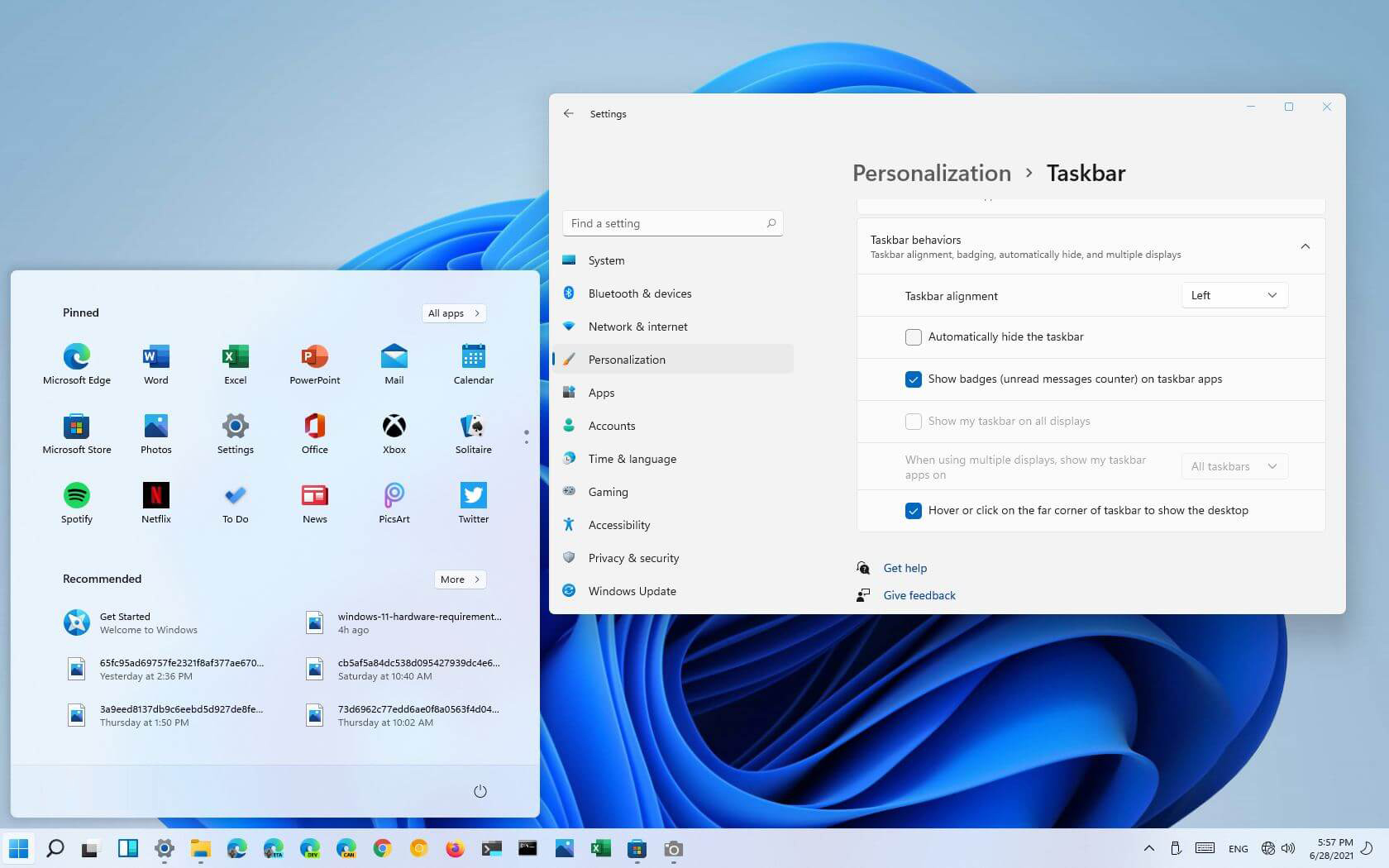 Перемещение значков на панели задач
Перемещение значков на панели задач
- Откройте настройки Windows с помощью ⊞ ОКНА + I комбинация клавиш
- Нажмите на Персонализация
- Выберите Панель задач
- Нажмите на Поведение панели задач
- Щелкните раскрывающееся меню рядом с Выравнивание панели задач
- Выберите желаемый вариант выравнивания значков
- Закрыть настройки
Ваши параметры будут активны сразу, и вы увидите, что значки переключаются в нужное положение.
Узнать больше
 К сожалению, сегодняшний мир все еще находится в состоянии пандемии, и, судя по всему, COVID-19 никуда не денется, ну, по крайней мере, на какое-то время в ближайшем будущем. Razer, кажется, тоже так думает, поскольку их предстоящее оборудование на самом деле не то, что вы ожидаете. Введите Хейзел, новую и готовящуюся к выпуску умную маску Razer.
К сожалению, сегодняшний мир все еще находится в состоянии пандемии, и, судя по всему, COVID-19 никуда не денется, ну, по крайней мере, на какое-то время в ближайшем будущем. Razer, кажется, тоже так думает, поскольку их предстоящее оборудование на самом деле не то, что вы ожидаете. Введите Хейзел, новую и готовящуюся к выпуску умную маску Razer.
Protection
Маска Hazel имеет высокобактериальный хирургический фильтр N95 с сопротивлением жидкости, который защитит вас от крупных капель и брызг. Съемный активный вентилятор регулирует поток воздуха и способен фильтровать около 95% частиц в воздухе. Маска поставляется со специальным зарядным футляром, в котором есть УФ-лампа для автоматической стерилизации, которая убивает бактерии и вирусы внутри футляра во время зарядки. Когда маска заряжается, она меняет цвет с красного на зеленый, визуально показывая уровень текущего заряда. Маска, конечно, имеет легко заменяемые фильтры внутри вентиляторов, и Razer гарантирует, что полностью заряженной маски хватит для использования в течение всего дня. Активная система вентиляции подает прохладный воздух, выделяя при этом тепло дыхания, в то же время резко снижая уровень CO2 внутри маски, который может вызвать головокружение и головную боль. Силиконовая защита по краю приклеивается к лицу, чтобы предотвратить проникновение внешнего воздуха внутрь маски и надежно позиционирует ее, чтобы она не касалась ваших губ, для более легкого и четкого общения.
Персонализация Hazel и технические характеристики
Hazel имеет четкий и прозрачный дизайн, что делает его более удобным для социального взаимодействия, поскольку другие люди смогут видеть ваши губы и улыбки, что делает его более естественным. Режим низкой освещенности, который автоматически включается, когда на улице темно, также предназначен для облегчения общения. Говоря об общении, маска оснащена технологией Voice Amp со встроенным микрофоном и усилителем, что делает ваши голосовые линии четкими, поэтому вы не будете приглушены при ношении самой маски. Ваши друзья и другие люди смогут слышать вас, как будто вы вообще не носите маску. Более толстые воздушные петли оказывают меньшее давление на уши и могут быть отрегулированы для более надежной посадки, а сама маска может быть изготовлена на заказ в соответствии с вашей формой лица. И, конечно же, Hazel поставляется с 16.8 миллионами цветов и набором эффектов Razer Chroma RBG.
Узнать больше
Авторское право © 2023, ErrorTools, Все права защищены
Товарный знак: логотипы Microsoft Windows являются зарегистрированными товарными знаками Microsoft. Отказ от ответственности: ErrorTools.com не имеет отношения к Microsoft и не претендует на прямую связь.
Информация на этой странице предоставлена исключительно в информационных целях.

